SAP SuccessFactors - İşe Alma
Bir şirkette, yetenek kazanımı bir işletme için İK'nin en önemli süreçlerinden biridir ve organizasyonda doğru kişileri işe almanın iş performansı üzerinde önemli bir etkisi vardır. SAPSuccessFactors-Recruiting dünyanın en iyi yeteneklerini bulmanızı, işe almanızı ve işe almanızı sağlar.

SAP SuccessFactors işe alma, kuruluşun bir kuruluştaki en iyi yetenekleri bulmasına, işe almasına ve doğru kişileri yönetmesine yardımcı olur. En iyi yetenekleri çekebilir ve işe alabilir, şirket gereksinimlerine göre en iyi adayları seçip işe alabilir ve iş sonuçlarını ölçebilirsiniz. Öncelikle işe alım sürecini ve en iyi adayları seçmeyi vurgulayabilirsiniz.
benefits of SAP SF – Recruiting aşağıdaki gibidir -
Doğru zamanda, doğru becerilere sahip doğru adayı almanızı sağlar.
İşe alım sürecini hızlandırarak adayı değerlendirebilir, hızlı ve adil tutabilirsiniz.
Yeni işe alım sürecini hızlandırabilir ve çalışanların sosyal ağındaki kaynaklara erişmenize olanak tanır.
İşe alma harcamalarının getirisini artırabilir ve işe alma stratejinizin iş sonuçlarını nasıl artırdığını gösterebilirsiniz.
İşe Alma - Derecelendirme Ölçekleri
SuccessFactors işe alımında bir derecelendirme ölçeği, Talep Şablonunda ve görüşme değerlendirmesinde yetkinlikleri derecelendirmek için kullanılır. Derecelendirme ölçeklerini kullanmanın faydaları, birden fazla doğru yanıt verebilmenizdir.
Mevcut bir derecelendirme ölçeği oluşturmak veya düzenlemek için Yönetici merkezi> Şirket Ayarları> Derecelendirme Ölçeği'ne gidin.
Step 1 - tıklayın Create New Rating Scale buton.

Step 2- Bir derecelendirme ölçeğini tanımlamak veya değiştirmek için derecelendirme ölçeğini açın. Yeni bir ölçek oluşturuyorsanız, oluşturma süreci sizi düzenleme işlevine götürür.
Önceden oluşturulmuş derecelendirme ölçeği seçeneklerinden birine tıklayarak bir derecelendirme ölçeği seçin veya kendinizinkini oluşturun. Yeni bir derecelendirme ölçeği oluştururken, sistem varsayılan olarak 1-5 ölçeğini kullanır. Kaydet'i tıklayın.

Step 3 - Bir derecelendirme puanını silmek için Sil düğmesini tıklayın.

Step 4 - Ölçeği değiştirmek için puanı, etiketi ve açıklamayı girin ve ardından click Add New Score.

Step 5- Ayrıntıları aşağıda verilen şekilde girin. Kaydet'i tıklayın.

Step 6 - Ayrıca açılır listeden bir dil seçerek farklı dillerde Derecelendirme ölçeği ekleyebilirsiniz.

Step 7- Derecelendirme Ölçeğini görüntülemek için, yönetim merkezinin yanındaki Derecelendirme Ölçeği simgesine tıklayın. Bir Derecelendirme Ölçeğinin oluşturulduğunu görebilirsiniz. Mevcut bir ölçeği düzenlemek için Derecelendirme ölçeği'ne tıklayın ve yeni bir pencere açılacaktır.
Ayrıca ayrıntılar ve açıklamalara göre oluşturulan, güncellenen ve Güncellenenleri de kontrol edebilirsiniz.

E-posta Şablonlarını İşe Alma
Bir işe alım uzmanından otomatik durum tetiklemeli yanıtlar ve e-postalar oluşturmak için işe alma e-posta şablonlarını kullanabilirsiniz. E-posta şablonlarını işe alma, CC ve BCC işlevlerinin kullanımını destekler. Bu, bir e-posta şablonunda bir dizi kullanıcı, operatör veya e-posta adresinin belirtilmesine olanak tanır.
Step 1 - Yönetici Araçları> İşe Alma> İşe Alım E-posta Şablonlarını Yönetin.

Step 2 - Yeni Şablon Oluştur'u tıklayın ve şablon adını girin.

Step 3- Şablonu Etkin olarak ayarlayın. E-posta için bir Konu oluşturun. Uygun yerlerde belirteçler kullanarak e-posta gövdesini yazın.

Step 4 - Birden çok dilde bir e-posta şablonu sunmak için seçeneği kullanabilirsiniz Change Language açılır menüden ve çeviri için tüm alanları doldurun.
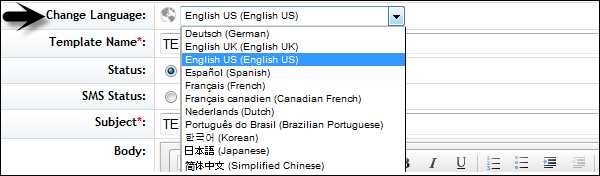
Step 5 - Değişiklikleri kaydetmek için aşağı kaydırın ve tıklayın Save Changes.

Aşağıdaki sayfayı göreceksiniz -

Şablonu görmek için şu adrese gidin: Admin Center > Manage Recruiting Email Templates.

Durum, Çevrilen dil, son değiştirilme ve eylem alanını görebilirsiniz. Bir şablonu düzenlemek için tıklayınEdit field eylem altında.
Cc / Bcc Ayarları
Tüm şablonlara Cc ve Bcc kullanıcıları eklemek için etkinleştirebilir veya devre dışı bırakabilirsiniz. Cc ve Bcc seçeneğini etkinleştirdiğinizde, şablonu düzenleyerek varsayılan Cc veya Bcc satırına roller veya belirli kullanıcılar ekleyebilirsiniz.
Aşağıdaki resimde gösterildiği gibi aşağıdaki üç seçeneğe sahipsiniz -

Şablona göre etkinleştirmeyi veya devre dışı bırakmayı seçtiğinizde Save changes to apply.
Yeni bir şablon oluşturduğunuzda, yeni şablonda CC seçeneğini etkinleştirecektir. Alıcının e-posta kimliğini ekleyebilirsiniz.

Şablon özetini görmek için E-posta Şablonu özetine gidin.

Jetonu Göster
Bir e-posta şablonunun gövdesinde belirteçler kullanabilirsiniz. Kullanılabilir jetonları tıklayarak görüntüleyinShow Tokens. Belirteci kullanmak için, ihtiyacınız olan belirteci kopyalayıp e-posta gövdesinde uygun yere yapıştırın.
Example - Başvuran adaya teşekkür etmek için şunu kullanabilirsiniz - Bir e-posta açın template > Show Token.
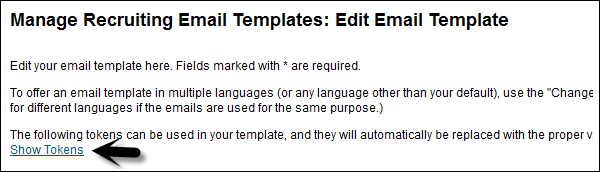
Bir jeton listesi göreceksiniz -

Çıktı
Sayın [[CANDIDATE_FIRST_NAME]], [[JOB_REQ_ID]], [[JOB_REQ_TITLE]] için başvurunuzu aldık ve bu pozisyona karşı kalifikasyonlarınızı incelemekten heyecan duyuyoruz!
İşe Alma Yönetimi Ayarları
Şirketle ilgili içe dönük ve dışarıdan bakan çeşitli işe alım ayarları belirleyebilirsiniz.
Step 1 - Git Admin Center > Recruiting > Manage Recruiting Settings

Step 2 - Şirket İletişim Bilgileri, iade e-posta adresi bildirimi, başvuru sahibi profil ayarları, görüşme merkezi, teklif onay vb. Oluşturabilirsiniz

Step 3 - Return Email Address Informationbölümü, varsayılan şirket e-posta adresini geçersiz kılmanıza olanak tanır. Onu kilitleyebilirsiniz, böylece adaylara yazışmalarda yalnızca bu e-posta adresi görüntülenir. İşverenlerin kendi e-posta adresleriyle değiştirebilmeleri için onu düzenlenebilir hale getirebilirsiniz.
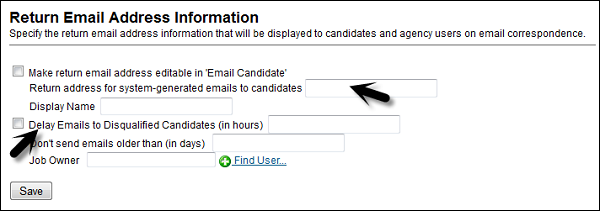
Step 4- İşe Alma Yönetici durumu, her adaya bu diskalifiyeyi duyuran bir e-posta gönderilmesini tetikleyebilir. Bu seçeneği etkinleştirmek için E-postaları Ertele'yi seçin ve bir numara girin (saatler için). Bu, adayların diskalifiye edildikleri zaman tam olarak öğrenmelerini engeller.
Önerilen ayar 20 saatten fazla geciktirmek ve adaylara otomatik bir mesaj olarak görünmediği için bunu çift sayı kullanmak yerine tek sayıya (21, 27 veya 39) kademelendirmektir.
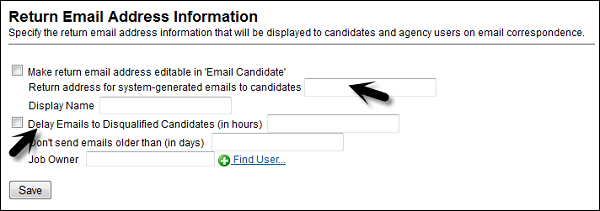
Step 5- Aday Profil Ayarları bölümü, adayların aday profillerine önceki iş deneyimleri veya eğitim geçmişi gibi birden çok veri satırı girmesine olanak tanır. Bir adayın en son çalışma geçmişi, aday profilinde vurgulanır.

Step 6- Başvuran Profil Ayarları ile, bir başvuru denetim izinde durumu atlayabilirsiniz. SuccessFactors denetimi, bir adayın işe alım sürecinde yaptığı her hareketi izler. Bir adımdan ayrılmak isterseniz, işlemi atlayabilirsiniz ve boş görünecektir.

Step 7 - kullanabilirsiniz Candidate Search Settingsbölümü sistem performansı yapılandırması olarak. Aday arama için sisteminizin boyutuna ve performansına (30, 60 veya 90 gün) göre bir eşik belirleyebilirsiniz. Bir işe alım yöneticisi, 120 günlük veri girmeye çalışırsa, yalnızca 90 günlük verileri döndürür.

Step 8 - İş talebi bölümünde, işe alım yönetim süreciyle ilgili çeşitli konfigürasyonlar ve yönetim ayarları -

Step 9 - Sonunda, bir yöneticinin iş gereksiniminin üstüne bir metin yerleştirebileceği bir metin düzenleyicisini içeren bir talimatlar bölümünüz var.

Bunların dışında, işe alım yönetimi altında bir yöneticinin işe alım yönetimini etkili bir şekilde yönetmek için yapılandırabileceği çeşitli diğer ayarlar mevcuttur.